2019년 4월 10일 이후로 현재 4월 29일까지 기대 이상으로 아이패드를 정말 잘 사용하고 있어요. 여러 번의 망설임 끝에 질렀었는데 이렇게 잘 쓸 줄 알았으면 진즉 지를 걸 그랬어요.
#애플펜슬 충전하기
제가 사용하고 있는 아이패드 6세대 9.7 모델은 애플펜슬 1세대와만 호환이 가능해요. 애플펜슬 1세대는 아래 사진처럼 충전을 위한 전용 젠더가 필요해요. 여기서 중요한 점은 젠더를 보면 동그라미 표시 있는 부분을 애플펜슬 쪽으로 꽂아야 한다는 점이에요.

충전할 때마다 펜슬 뚜껑과 젠더를 꽂았다 빼두었다 해야하니까 저 같은 경우엔 잃어버리지 않으려고 애플펜슬 박스 자리를 책상 한편에 마련해두고 항상 제자리에 두고 있어요. 충전할 때는 펜슬 뚜껑을 박스에 두고 젠더는 꺼내서 충전시키고 충전 끝나면 젠더는 박스에 두고 뚜껑은 펜슬에 끼우고 있어요. 충전 끝났다고 충전기에 그냥 꽂아두면 나중에 잃어버리기 쉬울 것 같아서요.
#아이패드에 애플펜슬 페어링
아이패드에서 애플펜슬을 사용하려면 기기 간 연결이 필요해요. 블루투스를 이용해서 페어링 하게 되는데 방법은 아래 사진처럼 아이패드의 usb 연결 단자 부분에 애플펜슬의 라이트닝 단자를 꽂아주면 돼요. 한 마디로 애플펜슬의 뚜껑을 빼서 아이패드의 충전기 꽂는 부분에 꽂아주면 된답니다. 그렇게 꽂아주면 화면에 블루투스 연결 요청 이라는 알림이 떠요. 이때 쌍으로 연결 버튼을 탭해주면 연결이 완료됩니다.

한 번 페어링 된 애플펜슬을 쌍으로 연결하면, 다음의 세 가지 경우를 제외하고는 연결 상태가 유지됩니다.
1. 아이패드를 재시동한다
2. 에어플레인 모드를 켠다
3. 다른 iPad와 쌍으로 연결한다
쌍으로 연결이 해제되면 애플펜슬을 사용해야 할 때 다시 쌍으로 연결하면 됩니다.
#애플펜슬 배터리 확인
그럼 이제 연결된 애플펜슬의 배터리 정보를 확인해봅시다. 아이패드 잠금화면의 첫 번째 슬라이드 화면을 보면 각종 위젯이 표시된 걸 보실 수 있어요. 그 화면의 맨 아랫부분에 있는 편집 버튼을 탭하면 위젯 추가 화면이 뜰거예요. 거기서 배터리 위젯을 추가하면 아이패드와 애플펜슬의 배터리 잔량을 확인할 수 있습니다.

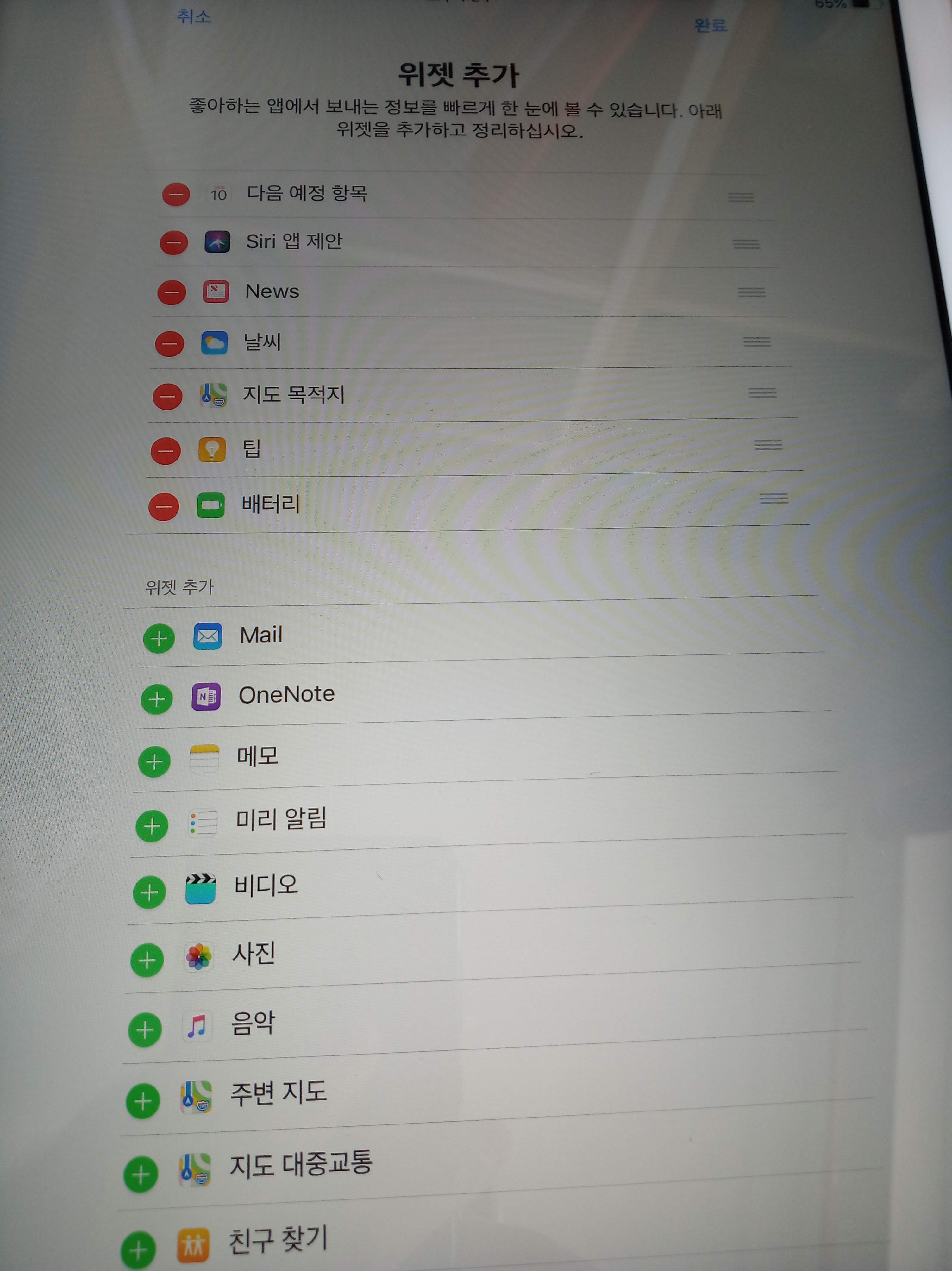

'정보 공유 > IT+블로그' 카테고리의 다른 글
| 에버노트를 이용해서 티스토리 쉽게 포스팅 하기 (0) | 2019.05.13 |
|---|---|
| 내 IP 주소는? 구글, 네이버, 다음 사이트에서 IP 주소 쉽게 알아보기 (0) | 2019.04.30 |
| 티스토리 구글 애드센스 수익 공개 (0) | 2019.04.25 |
| 한국어 맞춤법/문법 검사기 사이트 추천 (2) | 2019.04.14 |
| 2019년 새로워진 티스토리 에디터 단축키 모음 (0) | 2019.04.07 |



